iPhone如何连接U盘呢 iphone连接u盘方法教程 |
您所在的位置:网站首页 › iphone支持u盘 › iPhone如何连接U盘呢 iphone连接u盘方法教程 |
iPhone如何连接U盘呢 iphone连接u盘方法教程
|
在使用iPhone中,相信一些朋友会遇到手机内存不足的情况吧,而这种情况通常只能删除一些视频或图片来解决,因此很多人想通过外置U盘来解决内存告急,但如何让iPhone链接U盘,很多人还不会,那么,iPhone如何连接U盘呢?下面来看看iphone连接u盘方法教程吧。 iPhone如何连接U盘呢 iphone连接u盘方法教程 一、打开手机上的APP Store。 二、在搜索框中,打出i-usb-storer。 https://www.chachaba.com/news/digi/sj/20220530_495184.html
三、点击获取,下载安装i-usb-storer。
四、下载之后,打开i-usb-storer。
五、此时将U盘插入手机的充电口即可。
以上就是iPhone如何连接U盘呢 iphone连接u盘方法教程的相关内容,希望对您有所帮助! 来源:深圳查查吧 |
【本文地址】
今日新闻 |
推荐新闻 |
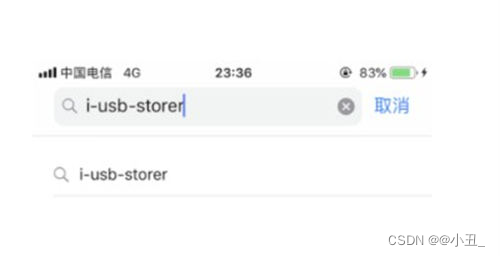 iPhone如何连接U盘呢 iphone连接u盘方法教程(图片来源:网络)
iPhone如何连接U盘呢 iphone连接u盘方法教程(图片来源:网络)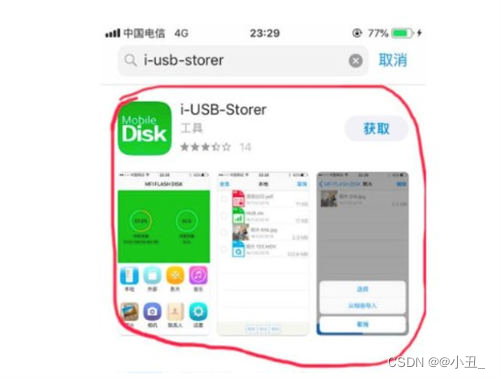 iPhone如何连接U盘呢 iphone连接u盘方法教程(图片来源:网络)
iPhone如何连接U盘呢 iphone连接u盘方法教程(图片来源:网络)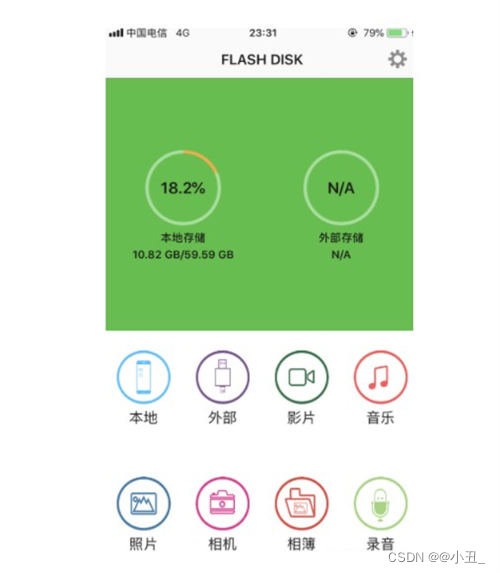 iPhone如何连接U盘呢 iphone连接u盘方法教程(图片来源:网络)
iPhone如何连接U盘呢 iphone连接u盘方法教程(图片来源:网络)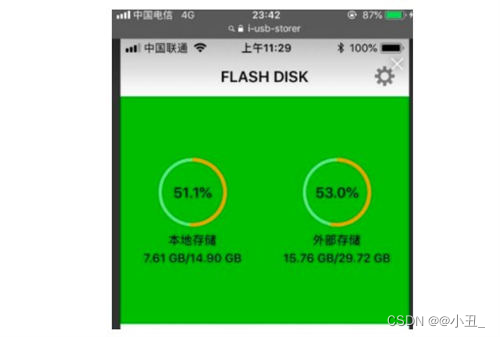 iPhone如何连接U盘呢 iphone连接u盘方法教程(图片来源:网络)
iPhone如何连接U盘呢 iphone连接u盘方法教程(图片来源:网络)